聯想筆記本u410重裝系統(安裝系統)圖文教程(圖解)
發布時間:2021-12-16 文章來源:xp下載站 瀏覽:
|
系統軟件是指控制和協調計算機及外部設備,支持應用軟件開發和運行的系統,是無需用戶干預的各種程序的集合,主要功能是調度,監控和維護計算機系統;負責管理計算機系統中各種獨立的硬件,使得它們可以協調工作。系統軟件使得計算機使用者和其他軟件將計算機當作一個整體而不需要顧及到底層每個硬件是如何工作的。 大家肯定都想要知道聯想筆記本u410重裝系統的方法是什么吧?因為聯想u410筆記本可是超級流行的哦,小編也有一臺這樣的筆記本!今天小編為了幫助大家,可是在上面鼓搗了好久,下面小編就將自己研究出來的聯想筆記本u410重裝系統教程分享給大家。 一、U盤中制作土豆U盤PE啟動盤(制作前注意備份U盤數據) 1、下載土豆WinPE_u盤裝系統V 2.0 2、安裝土豆WinPE_u盤裝系統V 2.0,安裝過程比較簡單,安裝時記得把殺毒軟件退出 3、安裝好后打開程序進行制作土豆U盤PE啟動盤,制作時注意如下細節:(制作時把殺毒軟件退出) 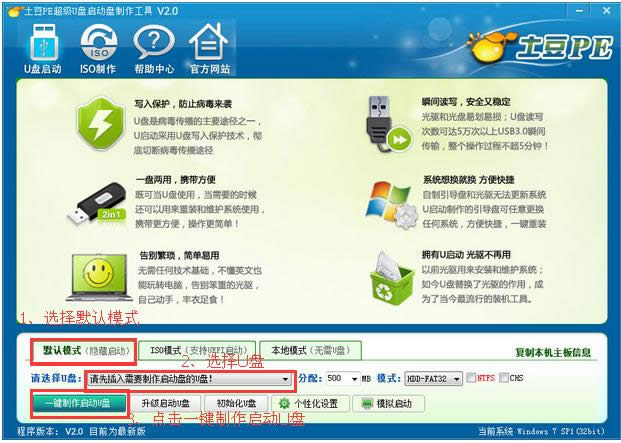 聯想筆記本u410重裝系統教程圖1 4、制作完成后,點擊“模擬啟動“,能夠彈出新窗并模擬啟動過程,說明制作成功。 二、設置聯想筆記本U410從U盤啟動 1、將制作好的土豆PE啟動的U盤插入USB接口 2、聯想筆記本U410開機出現第一個界面時就按F12,在彈出的窗口中選擇U盤就可以從U盤啟動(會進入下一步),按F12如果沒有出現U盤啟動選項,就改下BIOS設置:開機出現第一個界面時就按F2或FN+F2,進入選擇【EXIT】-【OS Optimized Defaults】將【win 8 64 BIT】選擇為【Other OS】設置如下圖: 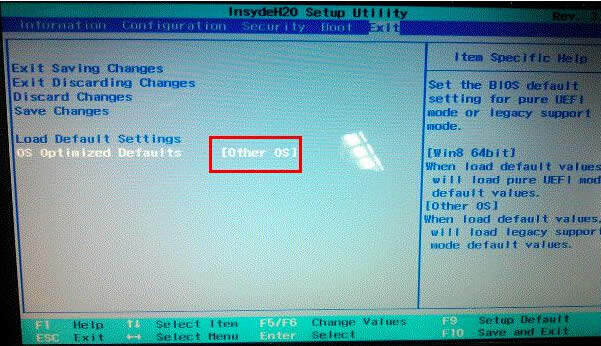 聯想筆記本u410重裝系統教程圖2 3、按【F9】加載默認設置,如圖。按【F10】保存退出. 嘗試插入u盤,開機按F12 進入boot menu,選擇usb-hdd啟動。 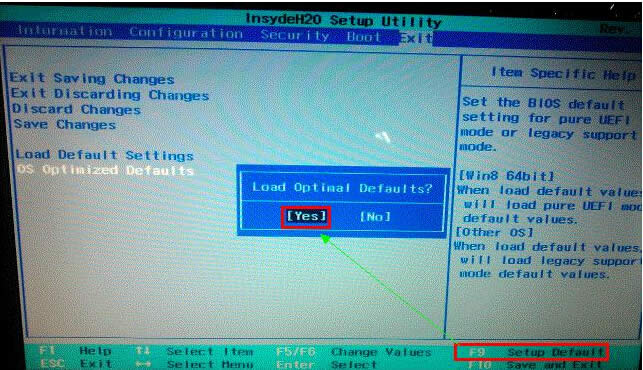 聯想筆記本u410重裝系統教程圖3 4、進入U盤,出現如下界面:選擇02或03進入都可以 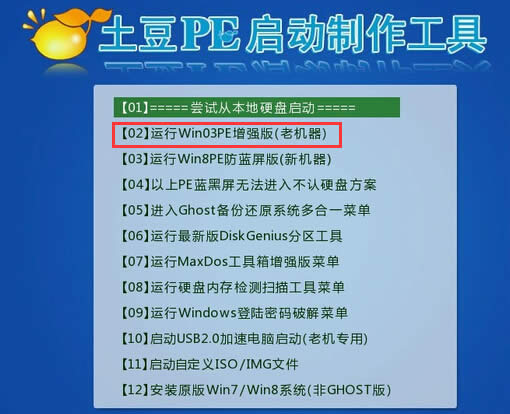 聯想筆記本u410重裝系統教程圖4 三、GHOST鏡像文件 1、進入PE后,桌面會彈出如下圖(沒有彈出就雙擊打開桌面一鍵重裝工具),按圖中操作:這里要注意兩點:一是本站下載的系統文件為ISO格式,解壓后就得到GHO系統鏡像文件,二是GHO系統鏡像文件存放地址不能有中文,最好放在硬盤(除C盤)上的根目錄下。 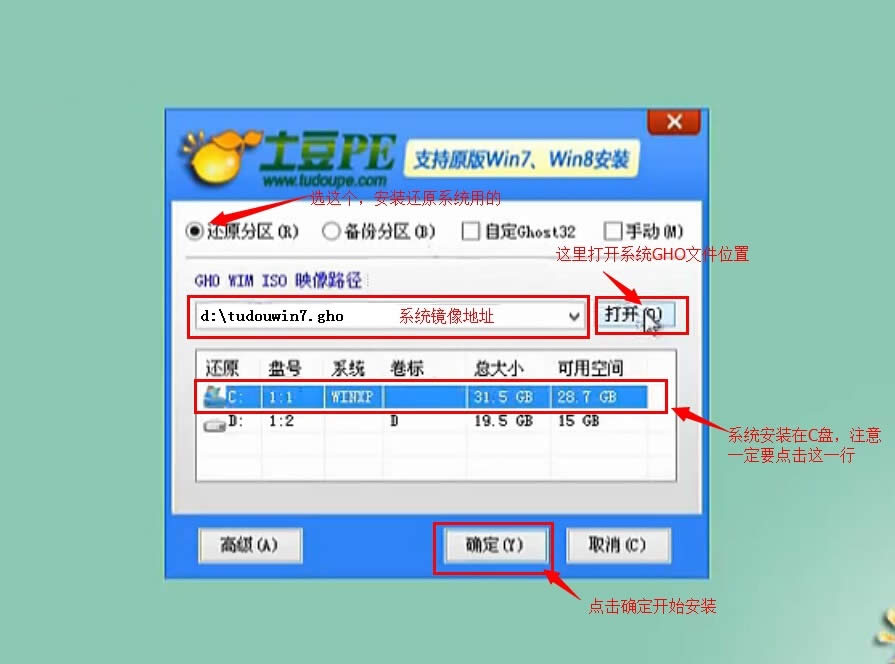 聯想筆記本u410重裝系統教程圖5 2、點擊“確定”進入GHOST界面,如下圖:讓它自動完成,完成后會自動重啟 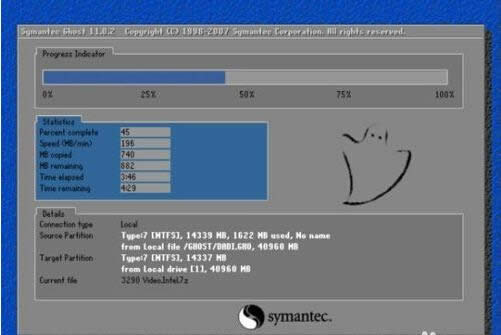 聯想筆記本u410重裝系統教程圖6 4、重啟后讓它自動進入硬盤安裝,如下圖:讓它自動安裝,直到安裝好出現WINDOWS桌面。 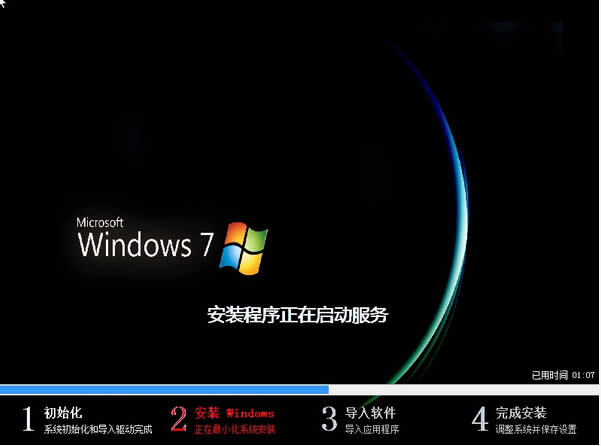 聯想筆記本u410重裝系統教程圖7 上述就是聯想筆記本u410重裝系統教程的全部內容了,大家以后想要重裝系統的話,一定要第一時間考慮小編給大家帶來的這篇教程哦,千萬不要辜負了小編的一番苦心啊!當然大家如果不喜歡這篇教程的話,不妨去看看win8系統安裝教程,絕對會讓大家有所收獲的。 系統軟件一般是在計算機系統購買時隨機攜帶的,也可以根據需要另行安裝。 |
相關文章
下一篇:小白系統一鍵重裝怎么樣

